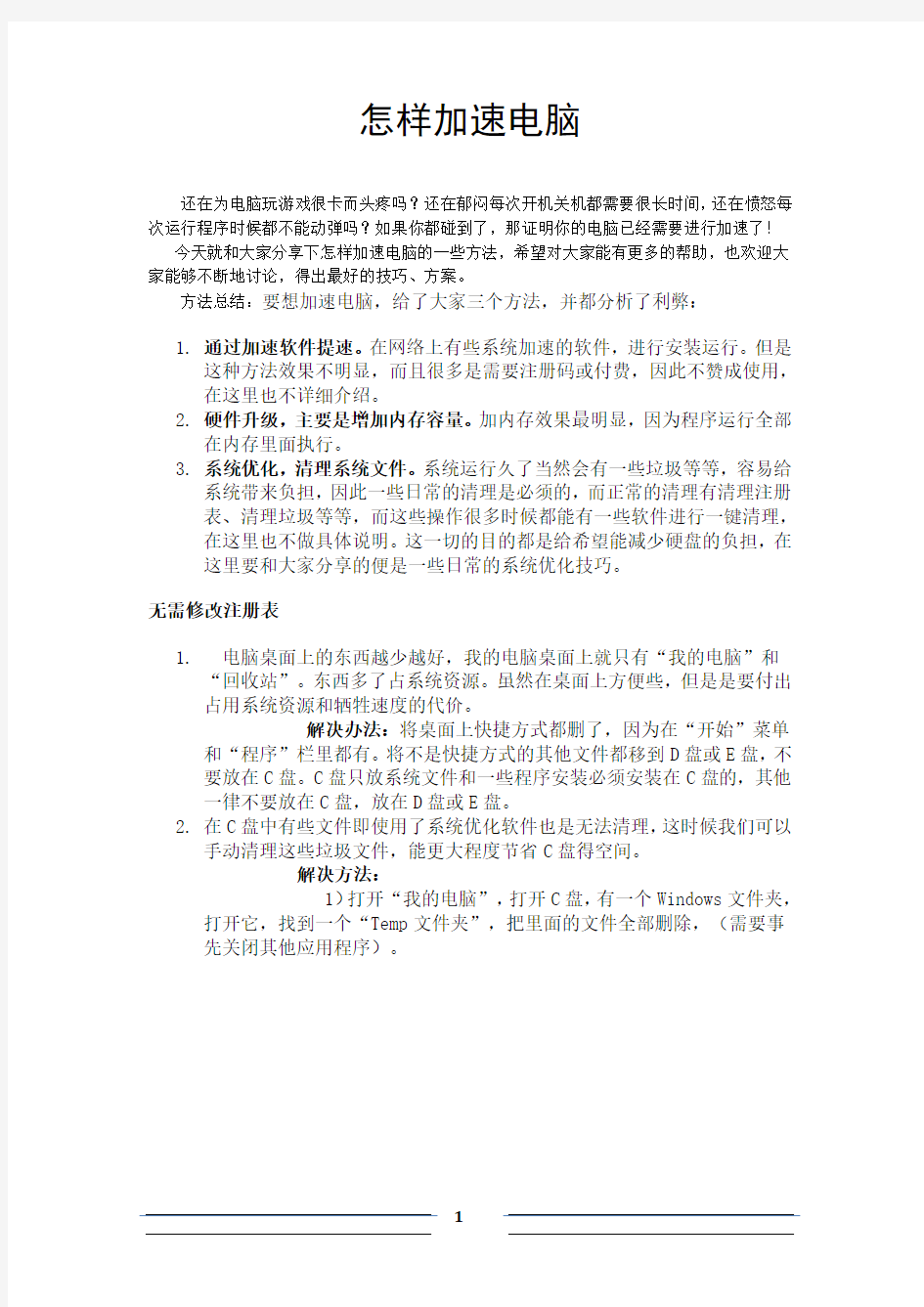
电脑不卡怎样加速电脑
- 格式:doc
- 大小:344.50 KB
- 文档页数:10
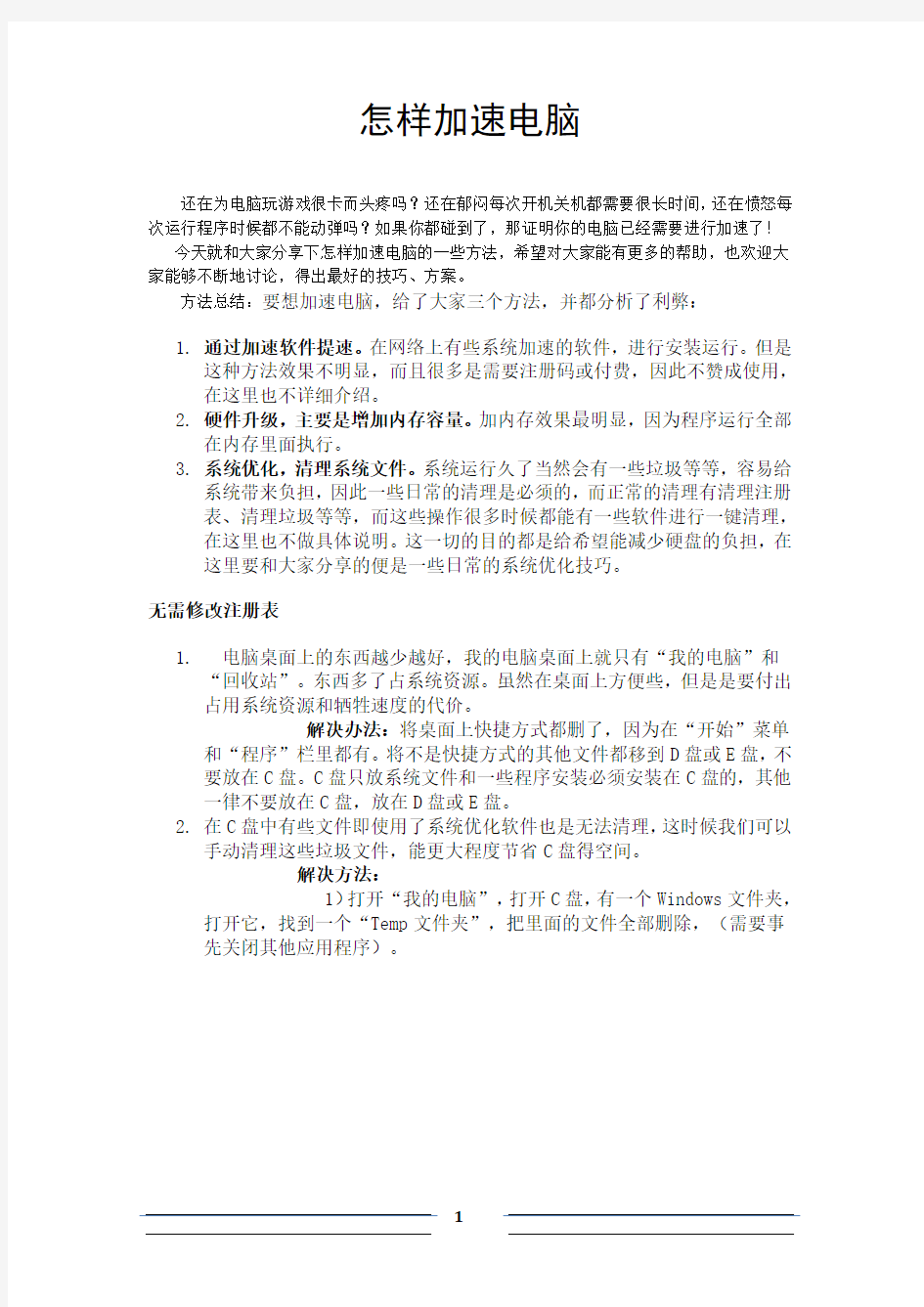
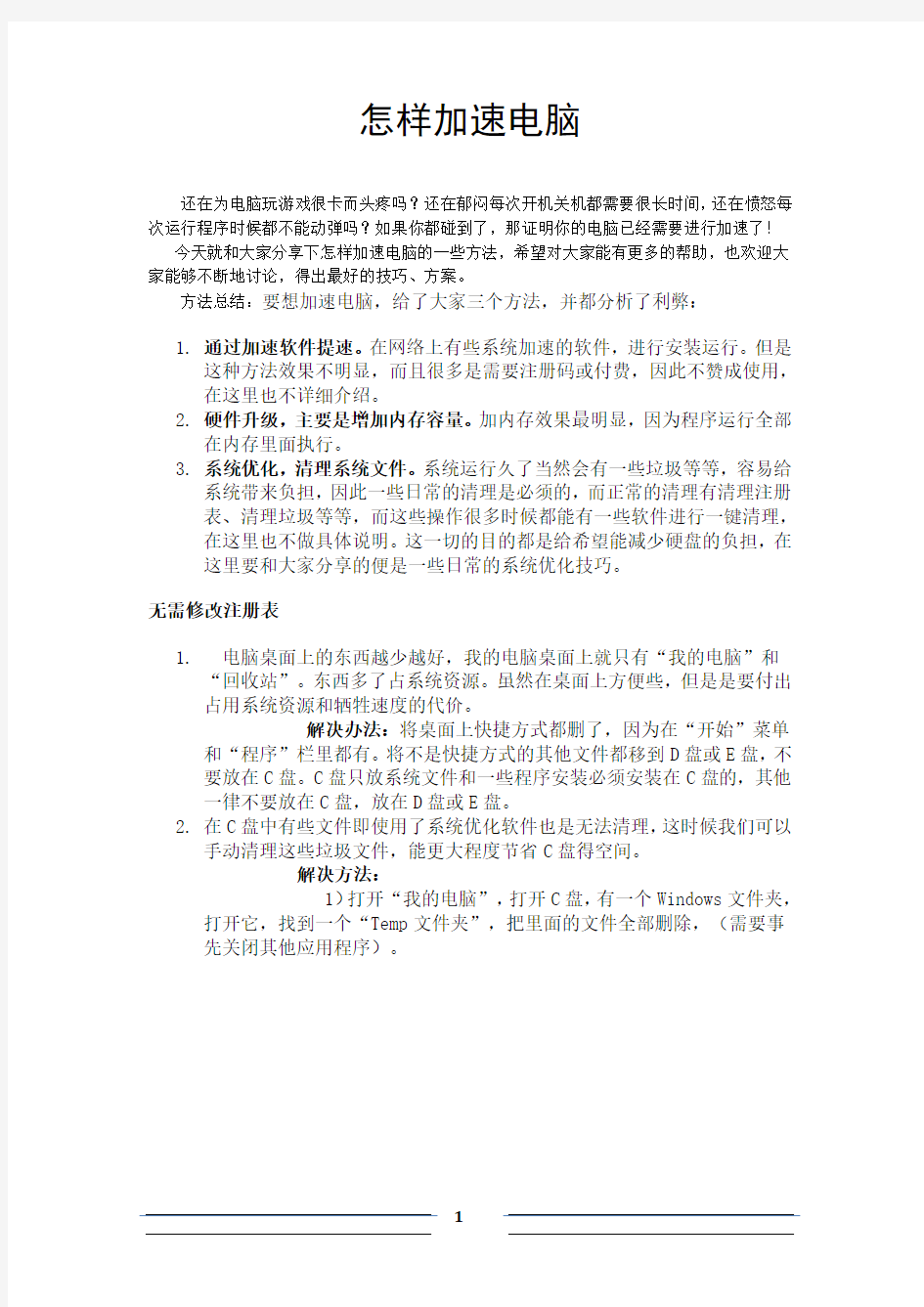
怎样加速电脑
还在为电脑玩游戏很卡而头疼吗?还在郁闷每次开机关机都需要很长时间,还在愤怒每次运行程序时候都不能动弹吗?如果你都碰到了,那证明你的电脑已经需要进行加速了!
今天就和大家分享下怎样加速电脑的一些方法,希望对大家能有更多的帮助,也欢迎大家能够不断地讨论,得出最好的技巧、方案。
方法总结:要想加速电脑,给了大家三个方法,并都分析了利弊:
1.通过加速软件提速。在网络上有些系统加速的软件,进行安装运行。但是
这种方法效果不明显,而且很多是需要注册码或付费,因此不赞成使用,在这里也不详细介绍。
2.硬件升级,主要是增加内存容量。加内存效果最明显,因为程序运行全部
在内存里面执行。
3.系统优化,清理系统文件。系统运行久了当然会有一些垃圾等等,容易给
系统带来负担,因此一些日常的清理是必须的,而正常的清理有清理注册表、清理垃圾等等,而这些操作很多时候都能有一些软件进行一键清理,在这里也不做具体说明。这一切的目的都是给希望能减少硬盘的负担,在这里要和大家分享的便是一些日常的系统优化技巧。
无需修改注册表
1.电脑桌面上的东西越少越好,我的电脑桌面上就只有“我的电脑”和
“回收站”。东西多了占系统资源。虽然在桌面上方便些,但是是要付出占用系统资源和牺牲速度的代价。
解决办法:将桌面上快捷方式都删了,因为在“开始”菜单和“程序”栏里都有。将不是快捷方式的其他文件都移到D盘或E盘,不要放在C盘。C盘只放系统文件和一些程序安装必须安装在C盘的,其他一律不要放在C盘,放在D盘或E盘。
2.在C盘中有些文件即使用了系统优化软件也是无法清理,这时候我们可以
手动清理这些垃圾文件,能更大程度节省C盘得空间。
解决方法:
1)打开“我的电脑”,打开C盘,有一个Windows文件夹,打开它,找到一个“Temp文件夹”,把里面的文件全部删除,(需要事
先关闭其他应用程序)。
2)在“Temp文件夹”旁边有个“Temporary Internet Files文件夹”,打开,把里面的内容全部删除。
注意事项:
Temp文件夹”和“Temporary Internet Files文件夹”不要也删了,是删文件夹里面的所有东西。切记!!!这样的操作最好一个月进行一次。
3.将电脑屏幕最下面的一行东西,只留下杀毒软件的实时监控图标和最左面
的“开始”,其他的全部删除,因为占系统资源,而且有很多东西根本不用。即使用的在“开始”菜单里也全有。可以将最常用的软件的快捷方式添加在开始菜单,将次常用的添加在程序菜单。这个设置只要在安装软件等额过程中不要勾选,或者直接点击右键删除。
4.将桌面墙纸和屏幕保护程序都设置为“无”。
解决方法:
1)在桌面空白位置,点击右键“属性”2)点击“桌面”选项卡,选择桌面为“无”,然后点击应用确定
3)点击“屏幕保护保护程序”选项卡,选择为“无”,然后点击应用确
定
5.进行磁盘的整理和清理。
解决方法:
1)选择左下角的“开始”——“程序”——“附件”——“系统工
具”——“磁盘碎片整理程序”。
2)进入后,先进行分析磁盘,然后在进行碎片整理,即可。
修改注册表进行系统优化
1.加快开机及关机速度。开机速度的优化系统软件(优化大师、360系统软
件等)都可以进行选择操作。但是还是可以通过修改注册表来加速开机和关机速度,以下方法主要针对关机速度。
解决方法:
1)启动注册表编辑器(Regedit.exe):点击“开始”--“运行”---输入"regedit.exe "
2)找到HKEY_CURRENT_USER\Control Panel\Desktop\,
3)将字符串值[HungAppTimeout]的数值数据更改为[0],将字符串值
[WaitToKillAppTimeout]的数值数据更改为[1000]。
4)在HKEY_LOCAL_ACHINE\System\ CurrentControlSet\Control,将字符
串值[HungAppTimeout]的数值数据更改为[0],将字符串值
[WaitToKillServiceTimeout]的数值数据更改[1]。
2.自动关闭停止响应程序:启动注册表编辑器,找到
HKEY_CURRENT_USER\Control Panel\Desktop,将字符串值[AutoEndTasks]的数值数据改为[20],重新启动即可;关机时自动关闭停止响应程序:找
到 HKEY_USERS\.DEFAULT\Control Panel\Desktop(或
HKEY_CURRENT_USER\Control Panel\Desktop),在右面窗口将
[AutoEndTasks]的数值数据改为[1],注销或重新启动。
3.关闭计算机时自动结束任务:
在关机的时候,有时会弹出讨厌的对话框,提醒某个程序仍在运行,是否结束任务。其实完全可以通过一点点修改让Windows自动结束这些仍在运行的程序。在注册表中打开HKEY_CURRENT_USER\Control Panel\
Desktop 目录,把里面的AugoEndTasks键值改为1
4.INTERNET时间同步
如果你使用时间同步~那么你的计算机每到一定时间就会和Internet上的时间服务器进行核对浪费一些内存建议关掉他因为你的计算机一开始调对时间的话几乎不错出现时间偏差. 关闭方法开始→控制面版→日期时间语言和区域选项→日期和时间→Internet时间关闭同步就OK了~ 5.关掉快速切换用户功能
WIN XP的一个引人注目的功能叫做“快速切换”这个功能为许多用户在同一时间使用电脑提供了可能但是这项功能也要消耗一定量的内存如果你的内存是64M WIN XP安装的时候就会自动禁止这项功能~对于128M的用户也会有点吃不消所以建议还是关掉吧~ 方法控制面板→用户帐户→更改用户登陆或注销方式去掉使用快速用户切换就可以了~
6.加快菜单显示速度
打开注册表编辑器,找到 HKEY_CURRENT_USER\Control Panel\
Desktop,将其下的 MenuShowDelay 项(400)改为:0,你的菜单将会出乎意料地快
7.删除系统备份
XP系统会自动记录一些硬件配置和注册表关键信息其实我们完全不需要这样当系统崩溃的时候我们完全可以用事先备份好多GHOST来恢复系统删除系统文件备份开始→运行→输入 sfc.exe/purgecache 回车(节约300MB+呢~)
同上是XP系统备份的驱动程序删除驱动备份
windows\\drivercache\\i386目录下的Driver.cab文件(73mb)
系统自动备份的*.dll文件我们一般可以删除掉他删掉
\\WINDOWS\\system32\\dllcache下文件(减去200--300mb)(这是备用的dll文件,只要你拷贝了安装文件,完全可以这样做。既然这样删你没话说)
8.删除WINDOWS XP帮助文件
XP系统附带了很详细删除帮助文件,帮助你更好的了解XP系统的各种新的功能和配置使你能更好的(如果你对WINDOWS还不了解那请不要删除帮助文件)
9.系统变量设置
把我的文档、IE的临时文件夹都转到其他盘(分区)。(同时对系统的速度,和硬盘都有好处)
如果使用的是双系统,最好把两个系统的IE临时文件都放在同一个文件夹,这样既加快速度有节省空间)
把虚拟内存也转到其他盘。(就是将这些东西和平时临时下载文件放在一